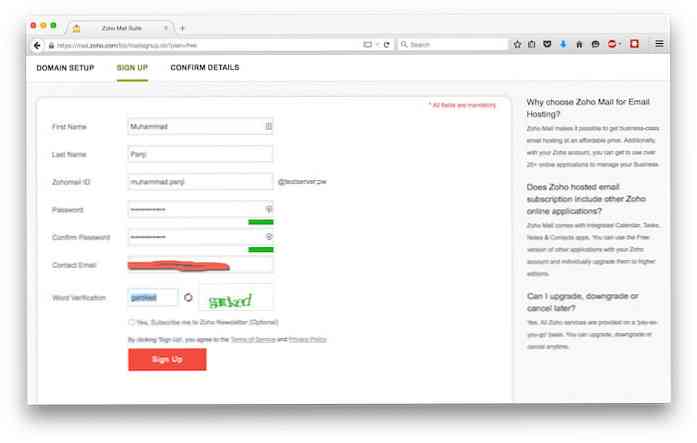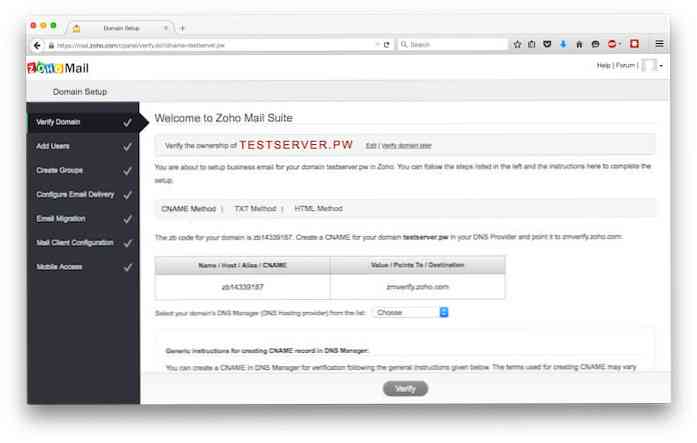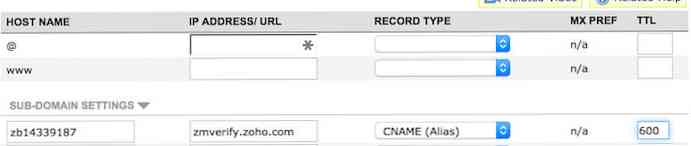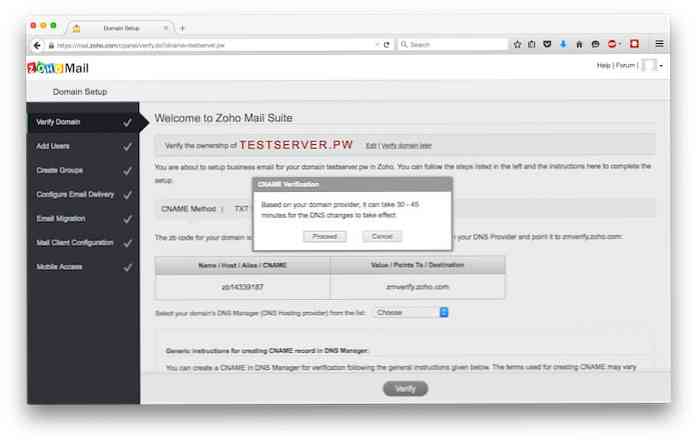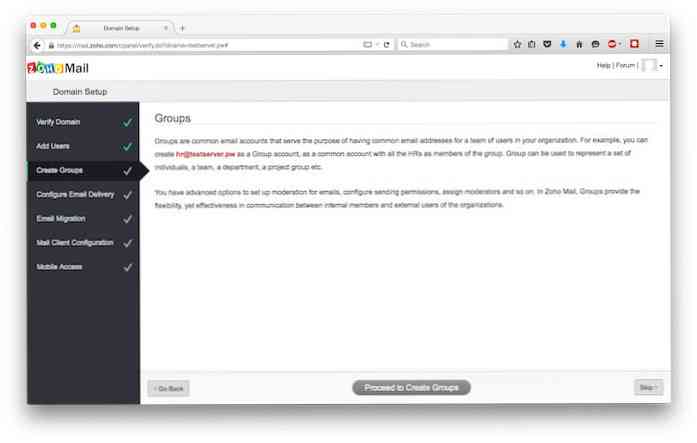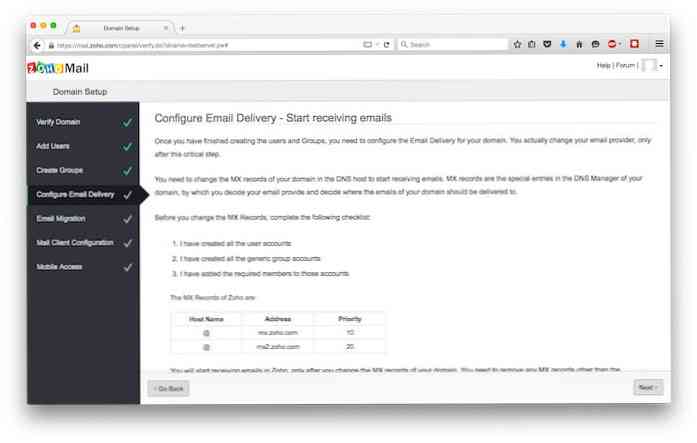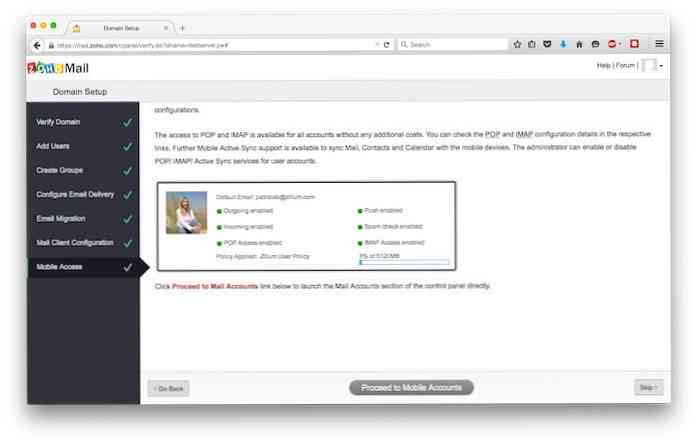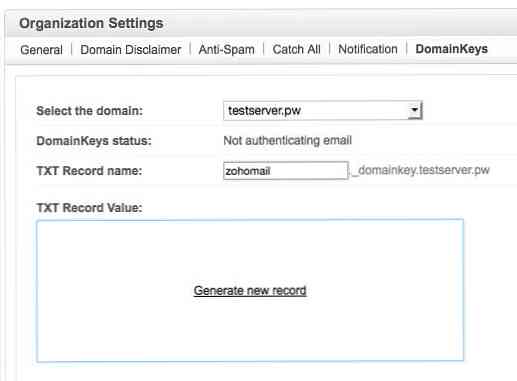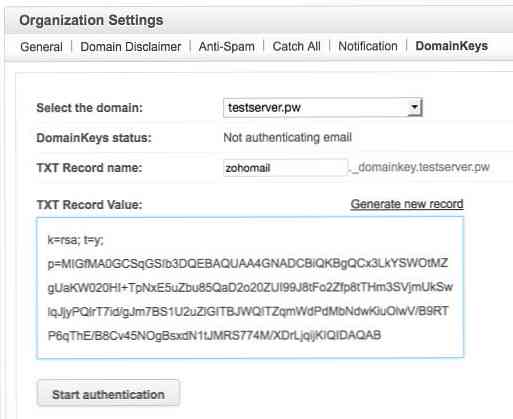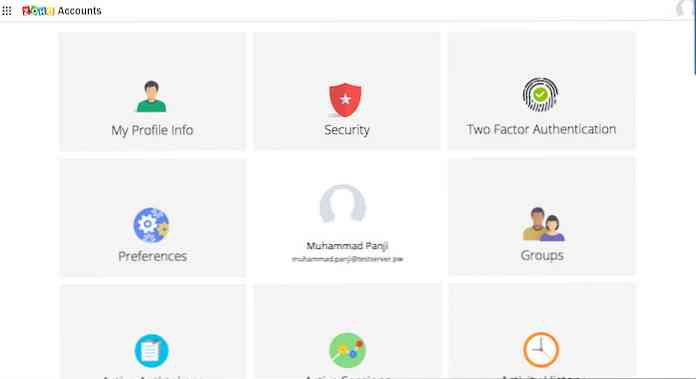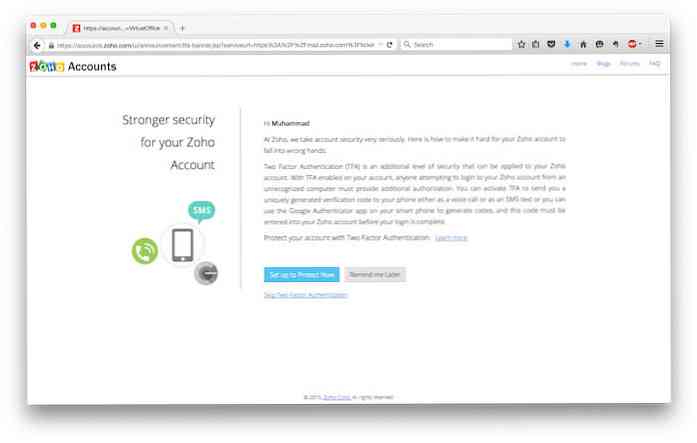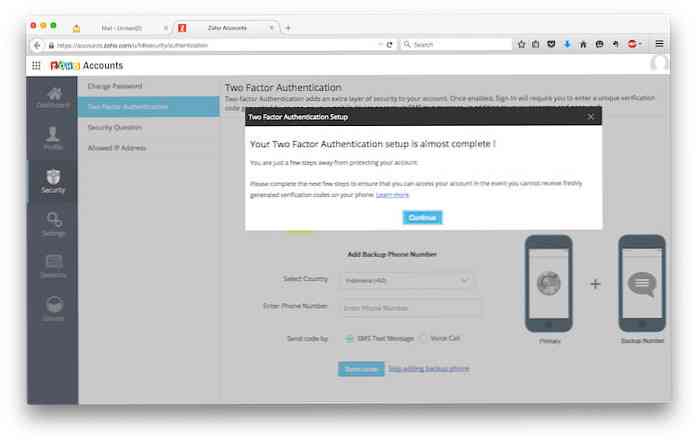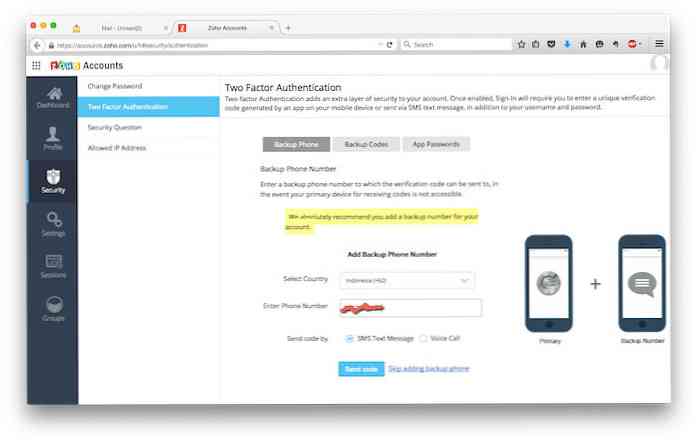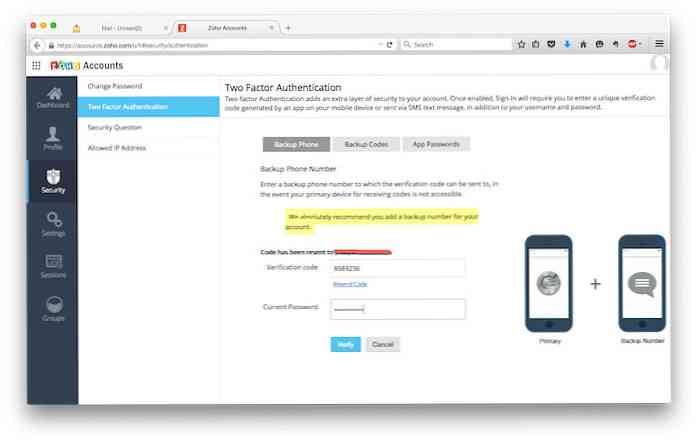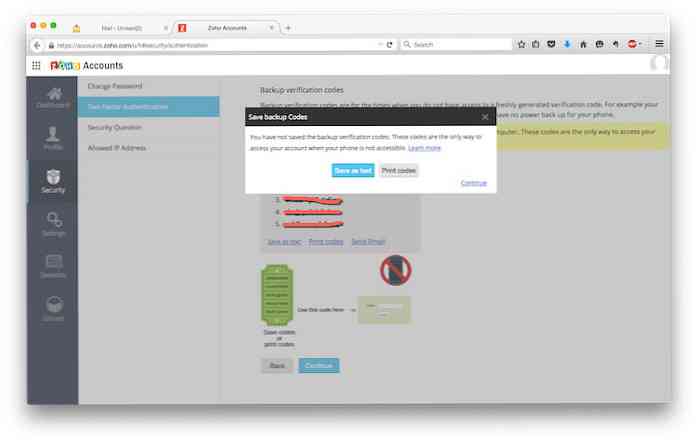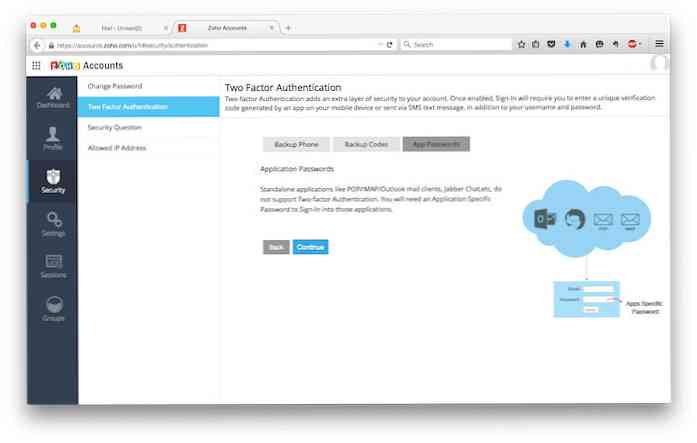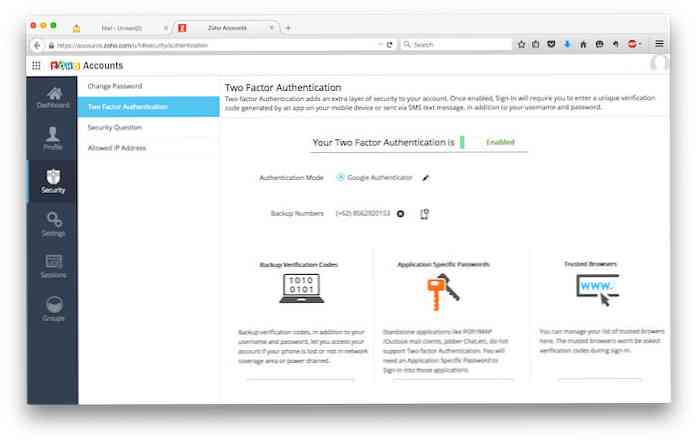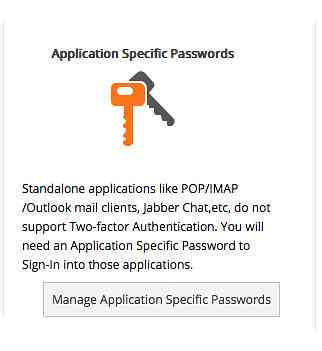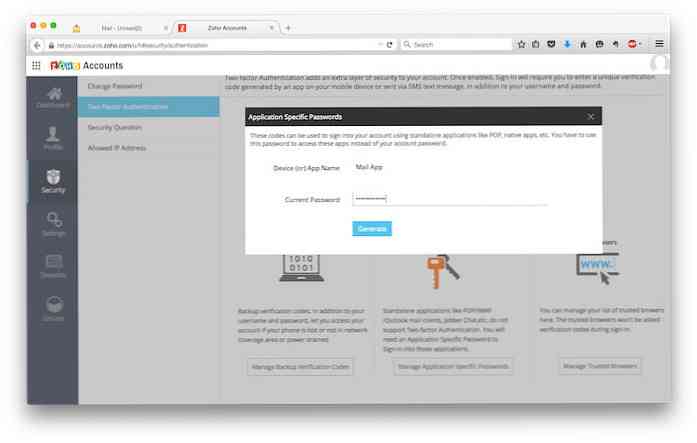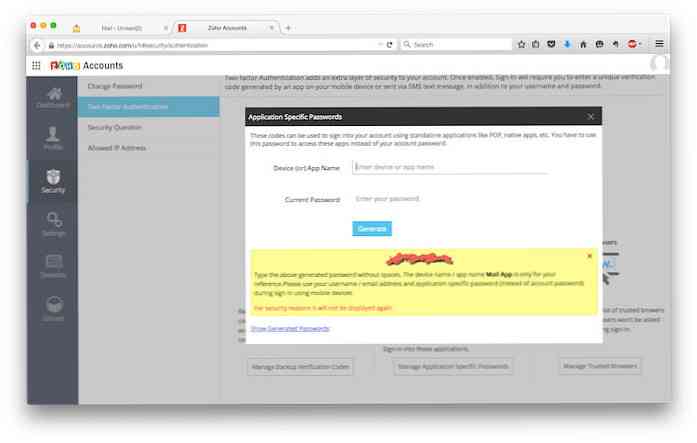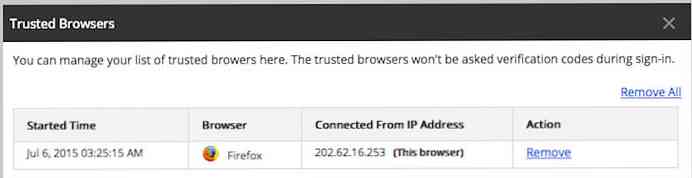Οδηγός για αρχάριους για τη δημιουργία ηλεκτρονικού ταχυδρομείου με το Zohomail
Εάν εκτελείτε μια μικρή ή μεσαία επιχείρηση, ένα υπηρεσία ηλεκτρονικού ταχυδρομείου με προσαρμοσμένο τομέα μπορεί να είναι αρκετά χρήσιμη στην απλοποίηση του συντονισμού με την ομάδα σας. Υπήρξε μια εποχή που θα μπορούσατε να πάρετε δωρεάν υπηρεσία ηλεκτρονικού ταχυδρομείου από το Google Apps ή το live.com με προσαρμοσμένο τομέα. Ωστόσο, εγγραφείτε σε πληρωμένες εκδόσεις αυτών των υπηρεσιών ηλεκτρονικού ταχυδρομείου μπορεί να είναι πολύ ακριβό.
Ευτυχώς, εξακολουθεί να υπάρχει ένας πάροχος που προσφέρει δωρεάν υπηρεσία ηλεκτρονικού ταχυδρομείου με προσαρμοσμένο τομέα, και ένα αριθμό χρήσιμων χαρακτηριστικών, δηλ. Zoho Mail. Σε αυτό το άρθρο, πρόκειται να σας καθοδηγούν σε διάφορες πτυχές του Zoho Mail και πώς να τα ενσωματώσετε. Ας ρίξουμε μια ματιά στα παρακάτω.
Γιατί να χρησιμοποιήσετε έναν παροχέα email cloud
Ίσως αναρωτιέστε γιατί θα πρέπει να χρησιμοποιήσετε μια άλλη υπηρεσία ηλεκτρονικού ταχυδρομείου, ενώ σας web hosting παρέχει επίσης υπηρεσία ηλεκτρονικού ταχυδρομείου. Υπάρχουν διάφοροι λόγοι για τους οποίους πρέπει να χρησιμοποιήσετε τον παροχέα ηλεκτρονικού ταχυδρομείου, ειδικά υπηρεσία cloud / SaaS, όπως το Zoho Mail αντί για εκείνο που σας παρέχει η φιλοξενία ιστοσελίδων.
- Καλύτερη αξιοπιστία και διαθεσιμότητα. Οι παροχείς ηλεκτρονικού ταχυδρομείου Cloud χρησιμοποιούνται από πολλούς οργανισμούς και είναι πιο αξιόπιστο από το διακομιστή ηλεκτρονικού ταχυδρομείου που σας παρέχει η φιλοξενία ιστοσελίδων
- Περισσότερος χώρος εισερχομένων ανά χρήστη. Αν χρησιμοποιείτε υπηρεσία ηλεκτρονικού ταχυδρομείου από τον παροχέα φιλοξενίας ιστοσελίδων σας, το τα εισερχόμενα θα είναι μόνο ένα μέρος του συνολικού χώρου στο δίσκο που παρέχουν. Εάν διαθέτετε 10 GB χώρο στο δίσκο και ήδη χρησιμοποιείτε 5GB για την ιστοσελίδα, τη βάση δεδομένων και τα περιεχόμενά σας τότε μπορείτε να χρησιμοποιήσετε μόνο χώρο 5GB για όλη την εταιρεία. Με το Zohomail μπορείτε να δώσετε 5GB χώρου εισερχομένων για κάθε χρήστη.
- Εφαρμογές συνεργασίας. Δεν είναι μόνο ηλεκτρονικό ταχυδρομείο, μπορείτε επίσης να το χρησιμοποιήσετε Zoho Docs και CRM και πολλές εφαρμογές Zoho για συνεργασία μέσα στην εταιρεία σας.
- Πρόσθετοι χρήστες μέσω παραπομπών. Από προεπιλογή μπορείτε να πάρετε 10 λογαριασμούς χρηστών στο Zoho Mail, ωστόσο, αν κάποιος εγγραφεί στο Zoho Mail από την παραπομπή σας, μπορείτε να πάρετε έως 15 επιπλέον λογαριασμούς για 3 παραπομπές.
Εγγραφή του Zoho Mail
- Ανοίξτε το Zoho Mail και κάντε κλικ στο Ξεκινήστε τώρα

- Επιλέγω Εγγραφείτε στο δωρεάν πακέτο Zoho Mail

- Καταχωρίστε το όνομα τομέα και κάντε κλικ στο κουμπί Προσθήκη τομέα. Εάν δεν έχετε ακόμη τομέα, μπορείτε επίσης αγοράστε τον τομέα μέσω του Zoho Mail.

- Εισαγάγετε τα στοιχεία σας σε αυτή τη σελίδα. Το Zoho Mail ID θα είναι ο λογαριασμός διαχειριστή σας. Αφού συμπληρώσετε αυτήν τη φόρμα, κάντε κλικ στην επιλογή Εγγραφείτε
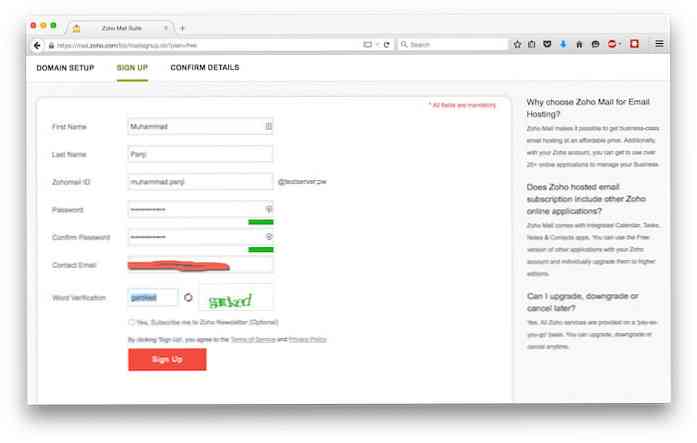
- Ο λογαριασμός σας στο Zoho Mail είναι σχεδόν έτοιμος. Τώρα είναι καιρός να επαληθεύσουμε την ιδιοκτησία του τομέα. Κάντε κλικ στο Συνεχίστε να επαληθεύετε την ιδιοκτησία του τομέα

- Το Zoho Mail θα δώσει το όνομα του host που πρέπει να το κάνετε δημιουργήστε ως ψευδώνυμο του zmverify.zoho.com
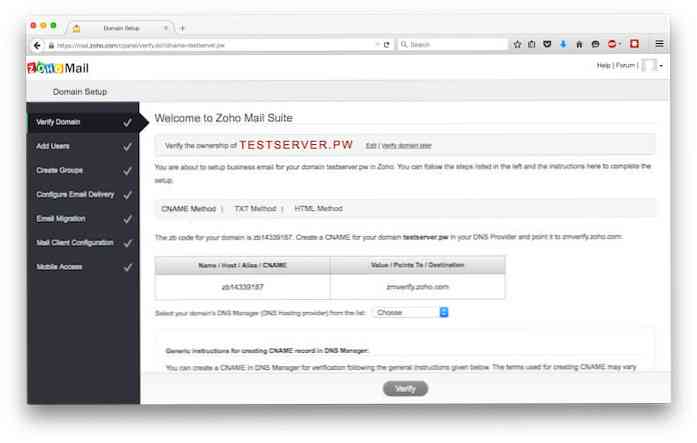
- Παρακάτω είναι ένα δείγμα δημιουργία ψευδωνύμου / CNAME στον πίνακα ονομάτων DNS Namecheap.
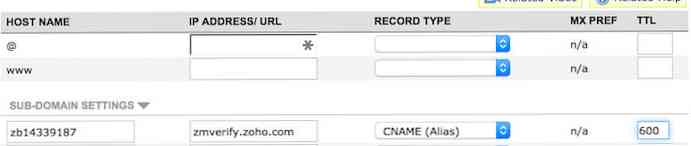
- Αφού δημιουργήσετε το ψευδώνυμο / CNAME στον πίνακα DNS σας, μπορείτε να κάνετε κλικ Επαληθεύω, και Προχωρώ
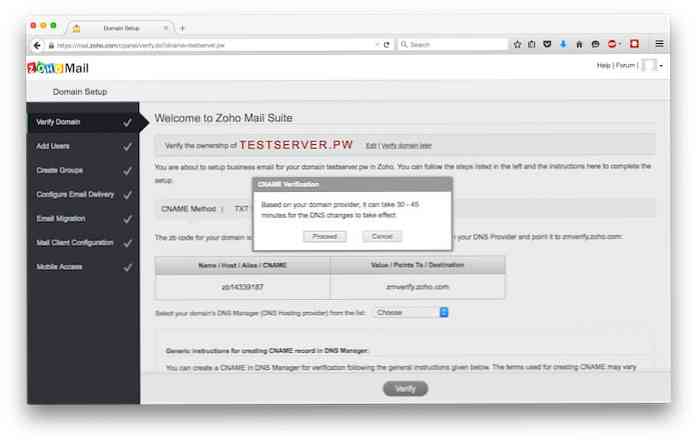
Ρύθμιση του Zoho Mail
Μετά εγγραφείτε το λογαριασμό Zoho Mail για τον τομέα σας και επαληθεύστε τον τομέα ιδιοκτησία, τώρα είναι καιρός να ρυθμίσετε το λογαριασμό σας.
- Δημιουργήστε τον πρώτο λογαριασμό σας κάτω από το όνομα τομέα σας. Αυτός είναι και ο διαχειριστής του λογαριασμού σας.

- Μπορείς προσθέστε χρήστες σε αυτό το βήμα αν έχετε ήδη χρήστες.

- Οι ομάδες είναι χρήσιμο για γενική διεύθυνση όπως [email protected] ή [email protected], αυτό θα διασφαλίσει ότι το ηλεκτρονικό ταχυδρομείο ότι οι προοπτικές ή οι πελάτες στέλνουν διαβάζεται πάντα από κάποιον στην ομάδα σας. Ωστόσο, μπορείτε να δημιουργήσετε ομάδες σε αυτήν τη σελίδα, σε αυτό το άρθρο, θα παραλείψω αυτό το βήμα.
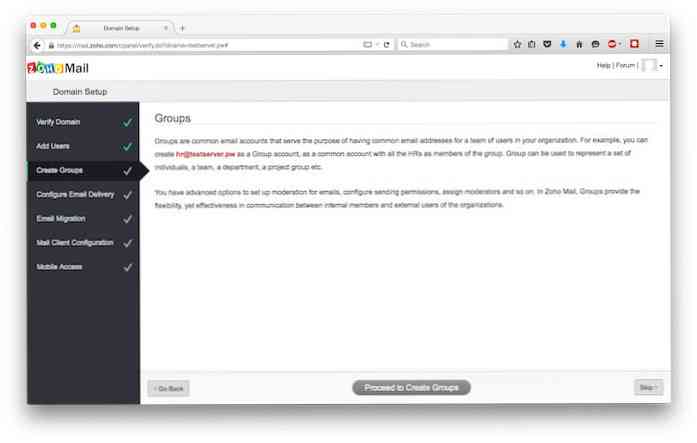
- Η εγγραφή ανταλλαγής αλληλογραφίας ή η εγγραφή MX είναι μια τιμή DNS που ενημερώνει τους διακομιστές αλληλογραφίας ο οποίος είναι υπεύθυνος για το χειρισμό του ηλεκτρονικού σας ταχυδρομείου. Σε αυτήν τη σελίδα, θα δείτε την καταχώρηση MX που πρέπει να δημιουργήσετε για τον τομέα σας. ο το όνομα κεντρικού υπολογιστή πρέπει να είναι @ το οποίο σημαίνει yourdomain.com και όχι τον υποτομέα σας. Μπορεί να μην μπορείτε να αλλάξετε την προτεραιότητα σε 10 και 20. Είναι εντάξει να χρησιμοποιήσετε έναν άλλο αριθμό, όπως 1 και 5 ή 5 και 10, ο αριθμός προτεραιότητας για το mx.zoho.com είναι μικρότερος από το mx2.zoho.com
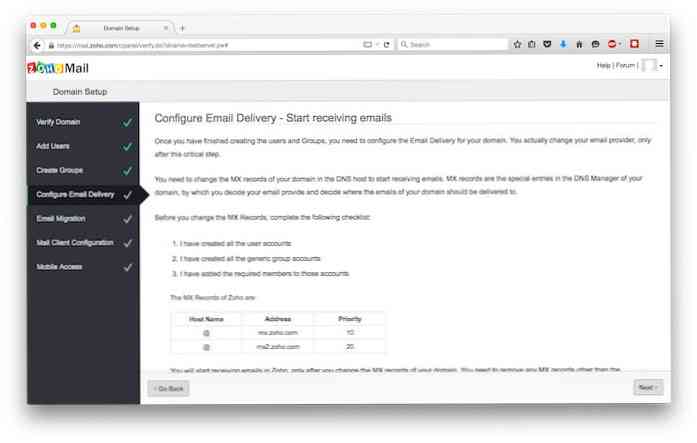
- Παρακάτω είναι δείγμα του Εισαγωγή MX στον πίνακα ονομάτων DNS Namecheap

- Μπορείς μεταφέρετε το ηλεκτρονικό σας ταχυδρομείο από τον παροχέα φιλοξενίας ιστού στο Zoho Mail. μπορείτε να χρησιμοποιήσετε το POP ή το IMAP για να μεταφέρετε τα μηνύματα ηλεκτρονικού ταχυδρομείου από τον παλιό σας διακομιστή αλληλογραφίας στο Zohomail. Όπως πρότεινε ο Zoho Mail είναι καλύτερα να μεταφέρετε το μήνυμα ηλεκτρονικού ταχυδρομείου μετά την αλλαγή των εγγραφών MX.

- Σε αυτή τη σελίδα, μπορείτε να δείτε συνδέσεις με μαθήματα για τη διαμόρφωση του προγράμματος-πελάτη αλληλογραφίας. Αν προτιμάτε να χρησιμοποιήσετε έναν υπολογιστή-πελάτη ηλεκτρονικού ταχυδρομείου, μπορείτε να ακολουθήσετε το εγχειρίδιο για τον πελάτη ηλεκτρονικού ταχυδρομείου σας.

- Μέσω αυτής της σελίδας, μπορείτε να ρυθμίσετε την πρόσβαση από την κινητή συσκευή σας. Ωστόσο, σε αυτό το άρθρο θα παραλείψουμε αυτό το βήμα.
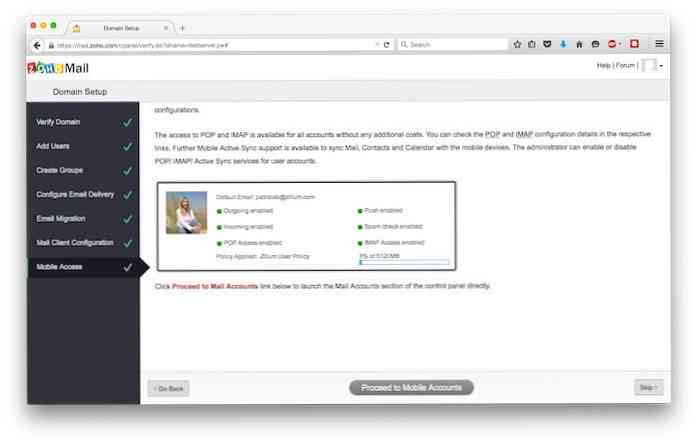
- Για το τελικό βήμα, μπορείτε να κάνετε κλικ Προχωρήστε στο Access Zoho Mail

Διαμόρφωση εγγραφής SPF
Το πλαίσιο πολιτικής αποστολέα ή το SPF είναι ένα αρχείο κειμένου DNS που σχετίζονται με τον τομέα για τον εντοπισμό των διακομιστών που επιτρέπεται να στέλνουν μηνύματα ηλεκτρονικού ταχυδρομείου για τον συγκεκριμένο τομέα. Ο παραλήπτης χρησιμοποιεί την εγγραφή SPF σε βεβαιωθείτε ότι είναι ένας επιτρεπόμενος διακομιστής που στέλνει μηνύματα ηλεκτρονικού ταχυδρομείου σε αυτά.
Για το Zoho Mail μπορείτε να δημιουργήσετε νέα καταχώρηση TXT για τον τομέα σας με παρακάτω καταχώρηση:
v = spf1 mx περιλαμβάνουν: zoho.com ~ όλα
Παρακάτω είναι ένα στιγμιότυπο οθόνης του Εγγραφή TXT για εγγραφή SPF.

Διαμόρφωση DKIM
Το αναγνωρισμένο αλληλογραφία DomainKeys (DKIM) είναι ένα σύστημα επικύρωσης email που ήταν σχεδιασμένο για την αποφυγή πλαστογράφησης. Ο παραλήπτης θα ελέγξει για την καταχώρηση DNS που περιέχει δημόσιο κλειδί. Χρησιμοποιώντας αυτό το δημόσιο κλειδί, ο παραλήπτης μπορεί να επαληθεύσει ότι το μήνυμα, συμπεριλαμβανομένου του συνημμένου, δεν τροποποιείται κατά τη μεταφορά. Μπορούμε να χρησιμοποιήσουμε το DKIM στο Zoho Mail και στη συνέχεια θα σας δείξουμε πώς να εκτελέσετε τη ρύθμισή του.
- Από τον πίνακα ελέγχου αλληλογραφίας σας μπορείτε να επιλέξετε Πίνακας Ελέγχου > Mail & Έγγραφα.

- Επιλέγω Ρυθμίσεις Org κάτω από Διαχείριση αλληλογραφίας, και στη συνέχεια επιλέξτε Καρτέλα DomainKeys.

- Εισαγωγή Όνομα εγγραφής TXT, χρησιμοποιώντας ένα μοναδικό όνομα για να αναγνωρίσετε το Zoho Mail, όπως zoho ή zohomail (χρησιμοποιώ το zohomail εδώ). Κάντε κλικ Δημιουργήστε νέα εγγραφή προς το παράγουν νέα τιμή TXT.
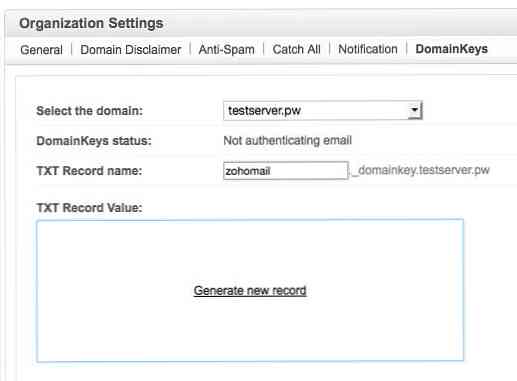
- Με τη δημιουργία μιας νέας τιμής TXT, μπορείτε τώρα να δημιουργήσετε νέα εγγραφή DNS με εγγραφή τύπου TXT.
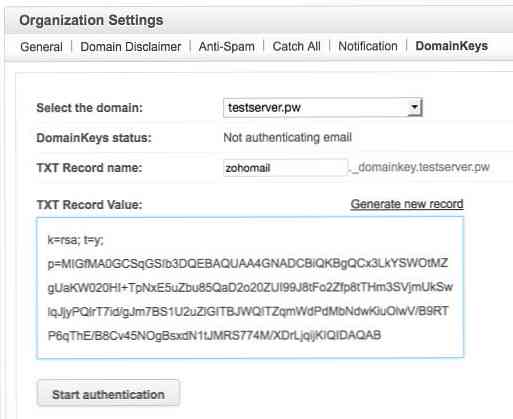
- Παρακάτω είναι ένα δείγμα Καταχώρηση DNS στον πίνακα ονομάτων DNS Namecheap.

- Αφού δημιουργήσετε νέες εγγραφές DNS, μπορείτε να κάνετε κλικ στο Ξεκινήστε τον έλεγχο ταυτότητας κουμπί. Μόλις ολοκληρωθεί ο έλεγχος ταυτότητας, το κουμπί θα αλλάξει σε Διακοπή ελέγχου ταυτότητας

Πρόσβαση στο Zoho Mail με προσαρμοσμένη διεύθυνση URL
Μπορείτε να αποκτήσετε πρόσβαση στο Zoho Mail από το https://www.zoho.com/mail/login.html ή απλά να ανοίξετε το Zohomail.com και να κάνετε κλικ στο Σύνδεση στην επάνω δεξιά πλευρά της σελίδας. Ωστόσο, για να διευκολύνετε τους χρήστες σας να έχουν πρόσβαση στο web του Zoho Mail, μπορείτε Δημιουργήστε προσαρμοσμένη διεύθυνση URL για τη σελίδα σύνδεσης, για παράδειγμα: mail.domain.com ή webmail.domain.com αντί της μακράς διεύθυνσης URL παραπάνω.
Αυτό που χρειάζεστε είναι να δημιουργήσετε ένα ψευδώνυμο ή CNAME για την προσαρμοσμένη διεύθυνση URL σας προς το business.zoho.com. Παρακάτω είναι ένα στιγμιότυπο οθόνης της δημιουργίας CNAME στη διαχείριση τομέα Namecheap.

Ρύθμιση ταυτότητας δύο παραγόντων
Για να βελτιώσετε την ασφάλεια του λογαριασμού σας ηλεκτρονικού ταχυδρομείου, μπορείτε να χρησιμοποιήσετε τον έλεγχο ταυτότητας δύο παραγόντων ή το TFA, στο έχουν μια πρόσθετη μέθοδο ασφαλείας δίπλα στον κωδικό πρόσβασης. Ακόμη και αν κάποιος γνωρίζει τον κωδικό πρόσβασής σας, δεν μπορεί να συνδεθεί στο λογαριασμό σας εφόσον δεν έχουν πρόσβαση στη συσκευή TFA.
Τα παρακάτω είναι μια εξήγηση για το πώς να ρυθμίστε το TFA για το Zoho Mail σας λογαριασμός.
- Κάντε κλικ στο avatar σας επάνω δεξιά και επιλέξτε Ο λογαριασμός μου
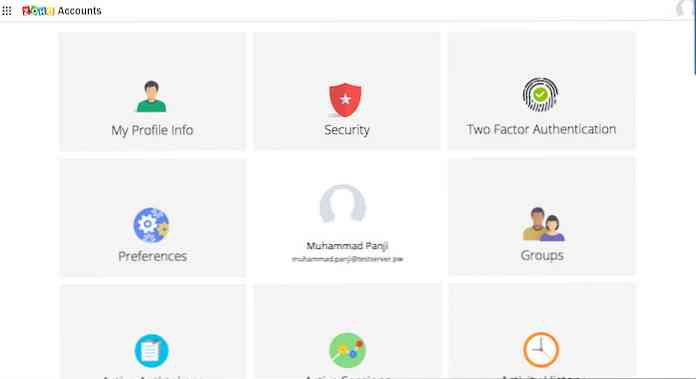
- Κάντε κλικ Ρύθμιση Προστασίας τώρα
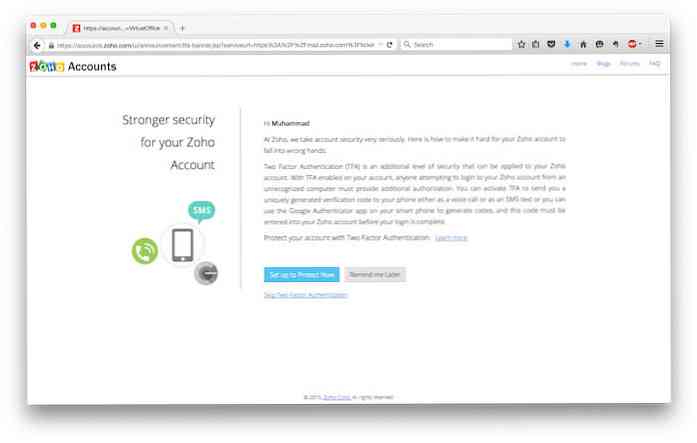
- Επιλέγω Google Authenticator, Κάντε κλικ Επόμενο

- Μπορείτε να σαρώσετε το QR code που παρουσιάζεται από το Zoho Mail με τη βοήθεια του Google Authenticator. Είναι διαθέσιμο για Android στο Google PlayStore, για συσκευές iOS στο iTunes καθώς και για το Blackberry. Ίσως χρειαστείτε και ένα σάρωση γραμμοκώδικα. Για το Android, το χρησιμοποιώ που προτάθηκε από τον Επαληθευτή Google Barcode Scanner από την ομάδα του ZXing

- Εδώ θα εμφανιστείτε επίσης πώς να δημιουργήσετε συσκευή MFA χρησιμοποιώντας smartphone Android. Ανοιξε το Σάρωση γραμμοκώδικα έτσι μπορούμε να σαρώσουμε κώδικα QR που έδωσε το Zoho Mail.

- έχω δύο εφαρμογές ελέγχου ταυτότητας στο τηλέφωνό μου έτσι παίρνω αυτή την οθόνη για να διαλέξετε μεταξύ Google Authenticator και Duo Mobile. Για αυτό, θα επιλέξω τον Επαληθευτή Google.

- Θα λάβετε την επιβεβαίωση για να αποθηκεύσετε το κλειδί για το λογαριασμό σας. Πατήστε OK

- Αν εσύ μόλις ξεκινήσατε να χρησιμοποιείτε το Google Authenticator, θα εμφανιστεί μόνο ένας λογαριασμός. Δεδομένου ότι έχω πολλούς λογαριασμούς που χρησιμοποιούν αυτό το λογισμικό, θα είναι το τελευταία από τη λίστα. Ο αριθμός που εμφανίζεται εδώ είναι ο αριθμός τον κωδικό επαλήθευσης που πρέπει να εισαγάγετε στο επόμενο βήμα. Εισαγάγετε τον κωδικό επαλήθευσης και πατήστε Επαληθεύω. Εάν χρησιμοποιείτε τον υπολογιστή σας, μπορείτε επίσης να κάνετε κλικ Έξυπνα προγράμματα περιήγησης έτσι δεν θα σας ζητηθεί ξανά για TFA. , και στη συνέχεια κάντε κλικ στο κουμπί OK Επαληθεύω

- Εισαγάγετε τον τρέχοντα κωδικό πρόσβασής σας και πατήστε Ανάβω

- Η ρύθμιση TFA είναι σχεδόν πλήρης. Τώρα πρέπει να επιβεβαιώστε τον αριθμό τηλεφώνου. Αυτό το βήμα είναι προαιρετικό, όμως.
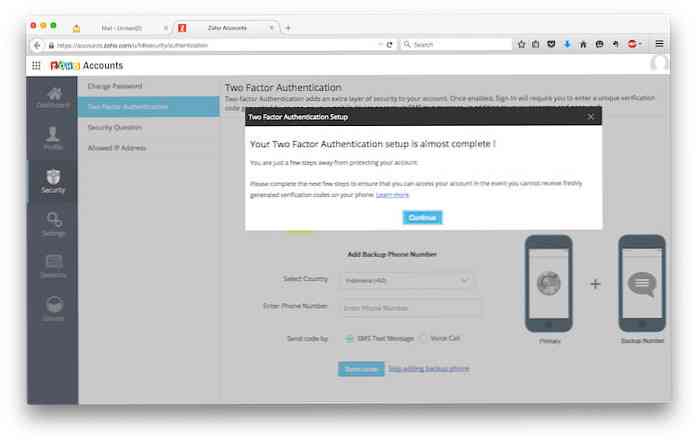
- Εισαγάγετε τον αριθμό τηλεφώνου σας και πατήστε Στέλνω κωδικό. Το Zoho Mail θα σας στείλει ένα μήνυμα κειμένου που περιέχει τον κωδικό επαλήθευσης.
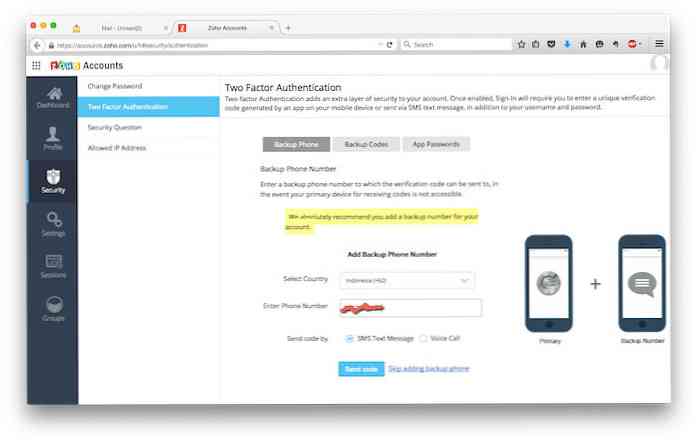
- Εισαγάγετε τον κωδικό επαλήθευσης που έχει στείλει το Zoho Mail και πατήστε Επαληθεύω
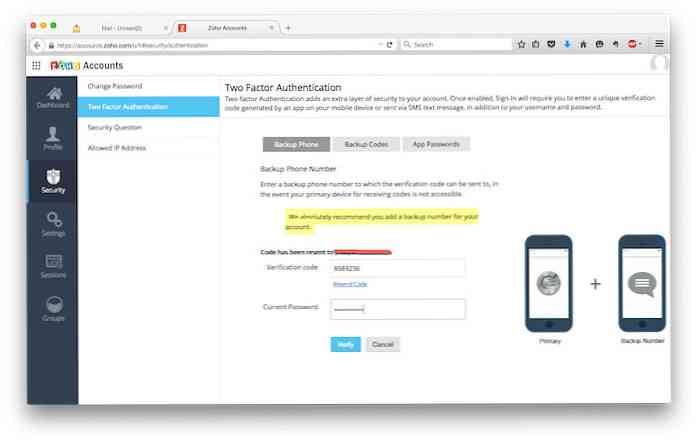
- Θα έχετε το Κωδικοί επαλήθευσης αντιγράφων ασφαλείας.

- Μπορείς να αποθηκεύσετε αυτούς τους κωδικούς ως κείμενο ή να τις εκτυπώσετε. Μπορείς χρησιμοποιήστε αυτούς τους κωδικούς backup ως authenticators, αν χάσετε το τηλέφωνό σας.
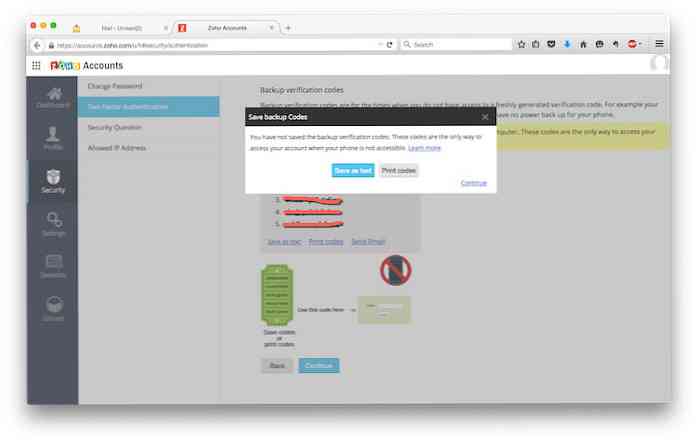
- Σε περίπτωση που χρησιμοποιείτε έλεγχο ταυτότητας δύο παραγόντων, πρέπει να δημιουργήσετε κωδικούς πρόσβασης για κάθε εφαρμογή που χρησιμοποιείτε για την πρόσβαση στο Zoho Mail, συμπεριλαμβανομένου του υπολογιστή-πελάτη ηλεκτρονικού ταχυδρομείου που χρησιμοποιείτε. Για να κάνετε sp, κάντε κλικ στο κουμπί Να συνεχίσει σε αυτό το βήμα.
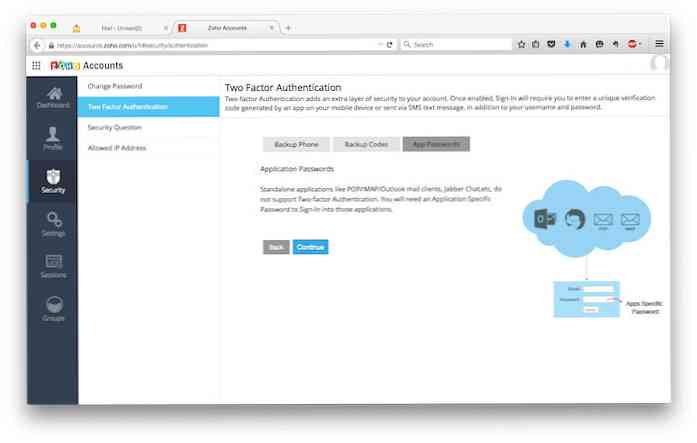
- Η διαμόρφωση ταυτότητας δύο παραμέτρων έχει ολοκληρωθεί. Μπορείτε να κάνετε κλικ Εμφάνιση των προτιμήσεών μου για να μεταβείτε στη σελίδα προτιμήσεων.

- Στη σελίδα Προτιμήσεις μπορείτε να δείτε το δικό σας Κωδικοί επαλήθευσης αντιγράφων ασφαλείας, εγκαθιστώ Ειδικοί κωδικοί πρόσβασης εφαρμογής, καθώς και το ρεύμα σας Αξιόπιστο πρόγραμμα περιήγησης.
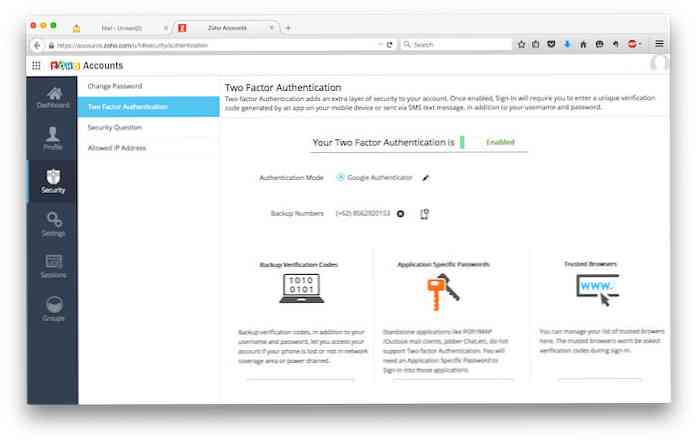
Ορισμός κωδικών πρόσβασης για συγκεκριμένες εφαρμογές
Όπως ανέφερα προηγουμένως, εάν χρησιμοποιείτε το TFA στο λογαριασμό σας, πρέπει να το κάνετε δημιουργήστε συγκεκριμένους κωδικούς πρόσβασης για κάθε εφαρμογή που χρησιμοποιείτε για να αποκτήσετε πρόσβαση στο Zoho Mail. Στα παρακάτω βήματα θα μάθουμε πώς να το εκτελέσουμε.
- Κάντε κλικ Διαχείριση συγκεκριμένων κωδικών πρόσβασης εφαρμογών
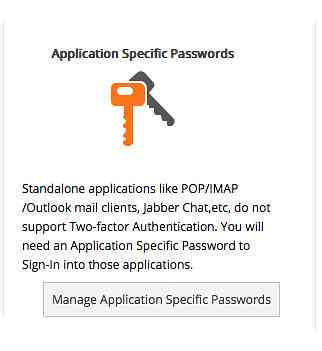
- Εισάγετε το όνομα για αυτό κωδικούς πρόσβασης για συγκεκριμένες εφαρμογές και τον τρέχοντα κωδικό πρόσβασής σας
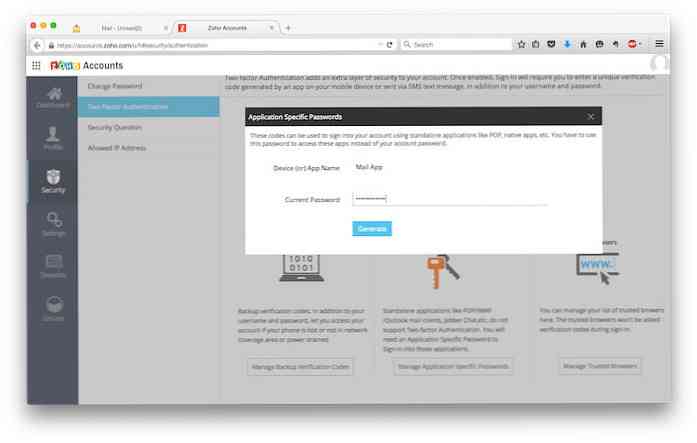
- Ενα νέο ο κωδικός πρόσβασης για συγκεκριμένη εφαρμογή θα δημιουργηθεί από το Zoho Mail. Μπορείτε να το δείτε μόνο μία φορά, οπότε βεβαιωθείτε ότι είστε κρατήστε τον κωδικό πρόσβασης αποθηκευμένο.
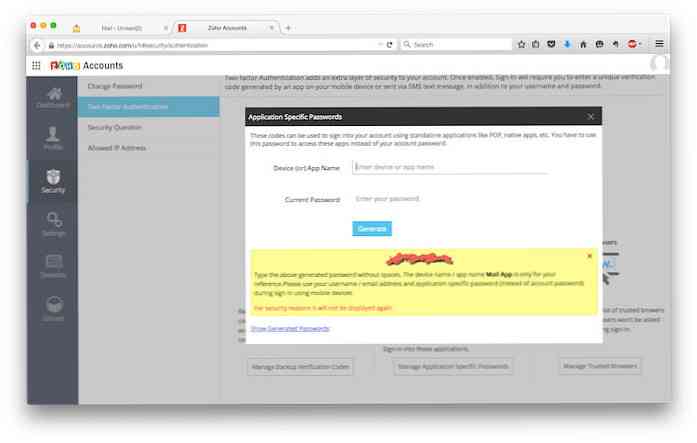
- Στο δεξιό κάτω μέρος, μπορείτε να κάνετε κλικ Εμφάνιση κωδικού που δημιουργήθηκε Σύνδεσμος. Μπορείτε να δείτε τη λίστα του συγκεκριμένου κωδικού πρόσβασης από εδώ και, επίσης, να καταργήσετε τον κωδικό εάν χρειάζεται.

Διαχειριστείτε αξιόπιστα προγράμματα περιήγησης
- Από accounts.zoho.com, επιλέξτε Ασφάλεια, επιλέγω Έλεγχος ταυτότητας δύο παραγόντων και κάντε κλικ Διαχειριστείτε αξιόπιστα προγράμματα περιήγησης

- Σε αυτήν τη σελίδα, μπορείτε να δείτε μια λίστα με προγράμματα περιήγησης στα οποία έχετε εμπιστοσύνη. Εδώ μπορείτε να καταργήσετε μόνο ένα συγκεκριμένο πρόγραμμα περιήγησης.
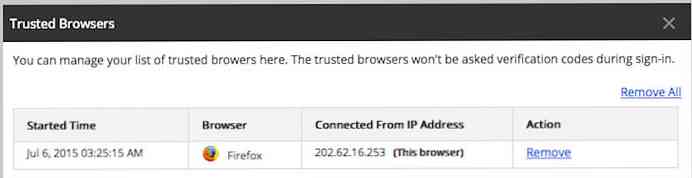
Δοκιμάζει την αποστολή του ηλεκτρονικού ταχυδρομείου
Αφού ολοκληρώσετε όλα τα προηγούμενα βήματα, ο λογαριασμός σας Zoho Mail είναι έτοιμος για χρήση. Τώρα μπορείς δοκιμάστε το νέο λογαριασμό Zoho Mail στέλνοντας ένα δοκιμαστικό μήνυμα ηλεκτρονικού ταχυδρομείου. Στο παρακάτω παράδειγμα έστειλα ένα δείγμα ηλεκτρονικού ταχυδρομείου στο λογαριασμό μου στο Gmail. Το ηλεκτρονικό ταχυδρομείο ήταν που λάβατε με επιτυχία στον λογαριασμό μου στο Gmail.
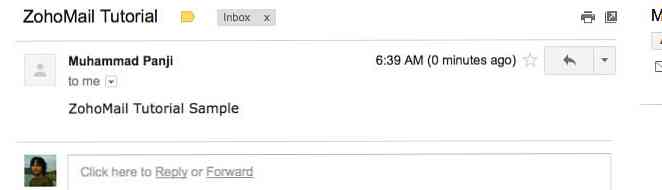
Τώρα ας είναι ελέγξτε τις ρυθμίσεις SPF και DKIM. Κάντε κλικ στο τρίγωνο downface δίπλα στο κουμπί απάντησης, επιλέγοντας Εμφάνιση αρχικού.
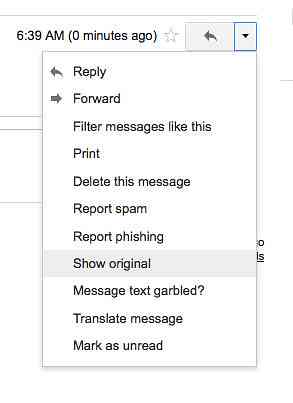
Μπορείτε να δείτε εδώ ότι η Google σας έχει δείξει SPF και DKIM.

συμπέρασμα
Σε αυτό το ενημερωτικό άρθρο, προσπάθησα να σας δείξω πώς να καταχωρίστε το νέο Zoho Mail, ρυθμίστε τα Zohomail MX, SPF και DKIM, δημιουργήστε προσαρμοσμένη διεύθυνση URL για πρόσβαση στο Zoho Mail, ρυθμίστε τον έλεγχο ταυτότητας δύο παραγόντων, καθώς και αποστολή e-mail δοκιμής από το Zoho Mail.
Τώρα μπορείτε να τοποθετήσετε τη διεύθυνση ηλεκτρονικού ταχυδρομείου σας με τον δικό σας τομέα με αυτοπεποίθηση και να επικοινωνείτε απρόσκοπτα με τους πελάτες ή την ομάδα σας.
Σημείωση του συντάκτη: Αυτή η ανάρτηση είναι γραμμένη από Muhammad Panji για το Hongkiat.com. Ο Muhammad είναι μηχανικός συστημάτων που ειδικεύεται στο Linux, στην Virtualization και στο Cloud Computing. Παίζει με τη νέα τεχνολογία στον ελεύθερο χρόνο του και διατηρεί ένα ιστολόγιο σχετικά με την τεχνολογία στην ινδονησιακή γλώσσα. Μπορείτε να τον βρείτε στο Twitter.